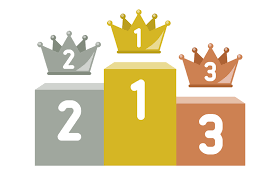こんにちは。ひとりで.comです。
今日は表の中での順番、順位を表現できるRANK関数について説明していきたいと思います。
RANKはRanking(ランキング)の意味です。
MicrosoftではRANK関数については以下のように記載されています。
数値のリストの中で、指定した数値の序列を返します。 数値の順位は、リスト内の他の値との相対的な位置になります (リストの数値の順序を並べ替えても、指定した数値の順位は変わりません)。
重要: この関数は、より精度が高く、その使い方をより適切に表す名前を持つ、新しい 1 つ以上の関数で置き換えられました。この関数は下位互換性のために引き続き利用可能ですが、Excel の将来のバージョンでは利用できなくなる可能性があるため、今後は新しい関数を使用することを検討してください。
新しい関数の詳細については、「RANK.AVG 関数」および「RANK.EQ 関数」を参照してください。
後半にあるRANK.AVG関数やRANK.EQ関数についてですが、ちょっとわかりづらい書き方になっていますが、最新版のExcelでは、同順位の場合何位と表示するか…が決められるようになっています。ただ、今回については説明を簡素化するためにRANK関数についてのみ説明したいと思います。
さて、それでは実際の例を見ていくことにしましょう!
例えば以下の例で考えてみます。
以上のようなテスト結果があったとします。今は5名のみの表示なので、全体を見た上で誰が何位なのか…というのはわからなくもないですが、これが100名だったらどうでしょうか?
そんな時にRANK関数を利用すると、すぐに順位がわかるようになります。それではどのように入力すれば良いのでしょうか??
=RANK(数値,範囲,[順序])
上記のような形で入れることができます。
実際にRANK関数を入力してみましょう。
ここでは…
=RANK(C3,C3:C7,0)
と入力しています。C3の値をC3からC7の範囲での順番を0(降順:大きい順)でランキング表示して欲しい、という意味になります。
その他のセルも同様に入れてみましょう。
このような形で順位が表示されました。
なお、最後の「0」を「1」に変更すると、得点が低い順に表示することも可能ですので、試してみると良いかもしれません。